14 октября 2012
[Конкурс] Тайм-менеждмент с Astrid и Tasker. Часть II. Tasker
xorgen
Это статья является продолжением. С первой частью можете ознакомиться здесь. Пожалуйста, комментируйте обе части статьи здесь, так как комментирование в первой отключено.
Tasker
Мощный платный планировщик, выполняющий действия в зависимости от условий. Программа в пошаговом режиме позволяет создавать логические конструкции вида IF (условие) → THEN (действие). Для более сложных алгоритмов необходимо обладать навыками элементарного программирования.
Программа очень «глубокая». Как в мультфильме «Шрек», помните, был диалог главных героях о слоях лука у Шрека? Так вот на «первом слое» познавания Tasker вы можете задать, например, по приходу домой — включить Wifi, или при перевороте экрана — уменьшить звук входящего звонка. После того как вы по мелочи автоматизируете типовые стандартные действия и захотите погрузиться еще глубже, Tasker начнет раскрываться еще дальше. Гуру Tasker на форуме обмениваются своими идеями тотальной автоматизации и уже готовыми алгоритмами. Мне, например, понравился скрипт запускающий навигационное приложение и цикличную видеорегистрацию при установке смартфона на зарядку в автомобильный крэдл и начале движения.
В общем, с помощью Tasker можно заметно улучшить качество своей «мобильной» жизни.
Конкуренты/Аналоги
Locale — «родоначальник» подобных программ. Сейчас сильно проигрывает Tasker в функциональности. Но обладает интеграцией с Astrid через Locale Add-on, что позволяет также использовать в геотаргетинговые напоминания в задачах. Платная
Atooma — новая бесплатная разработка. Хорошее описание на этом сайте. На данном этапе проигрывает в функциональности Tasker и не поддерживает интеграцию с сторонними программами.
Llama — Location Profiles — На данном этапе проигрывает в функциональности Tasker
Окно программы
При запуске Tasker вы видите начальный экран со списком профилей — алгоритмов автоматизации. Неактивные для отслеживания алгоритмы отличаются от работающих перечеркнутым значком справа. Переключатель ВКЛ отвечает за включение/выключение работы службы Tasker.
Практическое применение Astrid и Tasker
Нам же с вами Tasker нужен исключительно в следующем исполнении. При заходе в географическую точку — вывести список дел соответствующих фильтру. И это для нас — как раз самое главное.
Формулировка задачи
Давайте попробуем создать напоминание о задачах категории Shopping при нахождении рядом с магазинами.
Пошаговое решение
Для добавления нового алгоритма нажмите кнопку [+]. В появившемся окне задайте имя для будущего профиля автоматизации. В нашем примере, назовем его “Shopping”
После подтверждения названия программа перейдет к следующему этапу, в котором требуется указать контекст действия. По аналогии с if → then, здесь мы вводим значение if. В нашем случае, это «Место». Также доступны другие состояния, причем их общее количество гораздо больше, чем у конкурентных программ.
После выбора контекста «Место», программа переходит к следующему этапу, на котором перечисляется список геоположений, уже внесенных до этого в Tasker, в котором вы можете выбрать отмеченные места. В случае начало работы с программой список будет пуст и вам требуется нажать “New location [+]”
На следующем этапе появляется карта, в которой вы устанавливая флажок отмечаете требуемое место.
На этом экране вы можете выбрать комбинацию из двух алгоритмов поиска местоположения:
- Активный переключатель «Сеть» и отключенный “GPS”. Поиск выполняется только по базовым сотовым станциям. Минимальные энергопотребление, точность и время позиционирования.
- Активный переключатель “GPS” и отключенный «Сеть». Поиск выполняется только по GPS. Максимальные энергопотребление, точность и время позиционирования.
- Активные «Сеть» и “GPS”. Комбинированный вариант при котором предварительное геопозиционирование выполняется по сигналам сотовых вышек, а уточнение идет по GPS. Среднее энергопотребление, максимальная точность и среднее время позиционирования.
Радиус области при нахождении в которой будет срабатывать контекст задается в поле справа. Доступны значения от десятка до нескольких сотен метров. Высокая точность рекомендуется при нахождении рядом нескольких предустановленных мест.
Для геопозиционирования вашего местоположения нажмите кнопку в правом нижнем углу экрана. Для задания местоположения вручную щелкните на карте два раза.
После задания всех параметров подтвердите ваш выбор и программа перейдет к следующему шагу в котором предлагается дать название указанному местоположению. В дальнейшем, оно будет доступно в списке «Место» В нашем варианте назовем указанный пункт — “Test Shop”
После подтверждения названия нового контекста программа перейдет к следующему этапу. Следуя логике if → then, условие мы уже задали. Теперь отмечаем действие, выполняемое при достижении этого условия. На этом шаге Tasker отображает список предварительно введенных вами задач.
Однако, так как никакие задачи до этого не были введены, то мы выбираем пункт «Новая задача +» и задаем название. Окно не является обязательным, так что можно ничего не вводя сразу перейти на следующий этап, в котором отображаются выполняемые при достижении контекста задачи. В начальном состоянии это окно не содержит никаких пунктов.
Для добавления новой задачи нажмите кнопку [+]. Появится список категорий, в которых находятся соответствующие им задачи. В данном примере выбираем категорию «Плагин», группирующую задачи связанные с взаимодействием Tasker с другими приложениями.
Выбираем нужную нам задачу — «Предупреждение фильтра». Также тут выводятся дополнительные задачи от установленных плагинов, значительно расширяющих и так мощный функционал Tasker.
Теперь в параметрах задачи нажимаем кнопку «Измен.»
В появившемся окне вам требуется указать активные фильтры Astrid. Тут перечислены как автоматически фильтруемые задачи фильтров «Сегодня», «Недавно измененные», «Назначенные мной» и т.п., так и задачи соответствующие созданным вами категориям.
В этом окне вы можете выбрать как задачи одной, так и нескольких категорий. То есть вы можете, например, одновременно выводить как задачи категории «Work», так и задачи категории «Personal». Достаточно удобно и гибко. Также в этом окне вы задаете частоту срабатывания фильтра. Разброс во времени большой — от минут до раза в день.
После как того, как вы подтвердите выбор, программа вернется на предыдущий экран, но сейчас уже окно будет отображать созданную вами задачу «Предупреждение фильтра Astrid/ Конфигурация Shopping». При необходимости вы можете ввести дополнительно выполняемые задачи аналогичным способом, однако, в нашем случае это не требуется.
Подтвердите созданный фильтр нажатием галочки и вы вернетесь в основной экран Tasker, где показаны все работающие и неактивные профили. Вы можете убедиться в том, что созданный нами фильтр активен и работает.
Теперь в случае нахождения в области, заданной выше в Tasker, мы получим срабатывание предупреждений фильтра Astrid. Визуально в баре появится строка уведомляющая о количестве задач, подходящих под условия (см. ниже иллюстрацию срабатывания фильтра выводящего домашние дела), а затем — всплывающие окна напоминаний, о которых было рассказано в первой части статьи.
Выводы. Советы по тайм-менеджмент с помощью Astrid и Tasker
На самом деле, чтобы не забывать дела и максимально везде успевать надо не так уж много — дисциплина и грамотный подход к организации своего времени.
Для начала распределите дела по категориям. В Astrid уже есть начальный набор категорий вида:
- Personal. Советы по категории Personal (Личное) Задачи относящиеся именно к вам и не связанные с работой. Часто, это повторяющиеся задачи. Например, выпить витамины, пойти на тренировку, прочесть книгу и т. п. Могут быть привязаны как к месту (обычно это дом), так и ко времени (ночные напоминания нам не нужны)
- Public. Список расшаренных задач
- Shopping. Советы по категории Shopping. Сделайте фильтр как разбирали выше. А также расшарьте список Shopping с хозяйкой Вашего очага и потратьте десять минут на объяснение как пользоваться общими списками через Astrid в ее телефоне и веб интерфейс. Предупредите, чтобы список покупок вводила там, а никак не на бумажке:)
- Work. Рабочие задачи
Под рабочие проекты также рекомендую завести соответствующие категории и расшарить их с вашими коллегами. От этого КПД только вырастет!
Определите в Tasker важные вам географические места. Например, «Дом», «Работа-офис», «Работа-склад», «Ближайшие магазины», «Дом родителей» и т.п. и сделайте привязку к ним соответственно отфильтрованных задач (делается аналогично примеру с категорией Shopping).
Также используя возможности Tasker вы можете выводить задачи Astrid не только в зависимости от местоположения, но и от других входных условий. Скажем, если получаем письмо от заказчика в теле которого есть фраза «выполнили платеж», то будут выводится задачи по его проекту. Мало того, используя только Tasker можно сообщать о своей доступности вашим контактам. Например, если вы находитесь в фитнес зале — пусть статус Google Talk сообщит что вы заняты «@gym», таким образом вы на время можете избавиться от некритичных переговоров. Что тоже можно считать элементом тайм-менеджмента. Возможности Tasker крайне велики, чтобы заинтересованный человек смог создавать персональные алгоритмы тайм-менеджмента. Welcome, как говорится!
Анализируйте свое время. Если не каждый день, то хотя бы через день. Используйте таймеры для реального определения времени выполнения задач. Причем вы можете ставить таймеры не только на ваши личные задачи, но на ключевые расшаренные задачи ваших коллег, что даст дополнительную информацию для анализа.
Если устанавливаете задачу, ставьте дедлайн на чуть более ранний срок. Это даст вам фору в случае возникших случаев форс-мажора.
В случае срыва задачи обязательно анализируйте причины. И в следующий раз постарайтесь избежать нарушений сроков.
Принудительно заставьте себя следовать этой системе. Как показывает практика наш ленивый организм поначалу отчаянно восстает против того, что его загоняют в какие то рамки, однако, отдача не заставит себя долго ждать.
Главные «НЕ»
Никогда не пытайтесь запомнить дела.
Не старайтесь удержать список дел в голове.
Не полагайтесь на свою память. Всегда вносите всё в Astrid. Если торопитесь, достаточно использовать ввод голосом, как показал опыт, качество распознавания от Google вполне достойное.
Не думайте, что я описал достаточно для тайм-менеджемента. Не будьте зашорены, ищите свои интересные решения в управлении временем.
Надеюсь, что тема, которую я поднял в этой статье вас заинтересует и вы будете применять те или иные методики тайм-менеджмента в своей жизни с помощью описанных выше программ. Удачи!

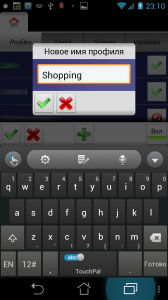
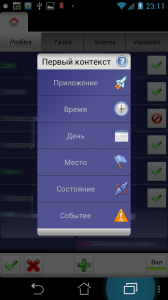
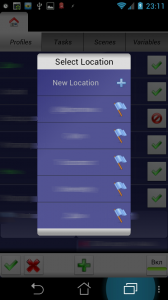
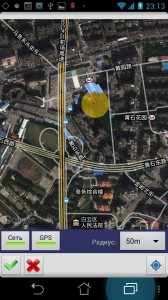
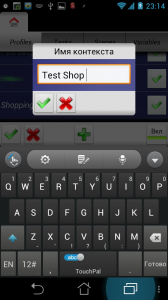
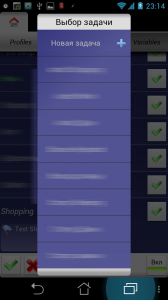
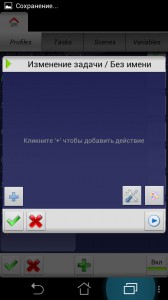
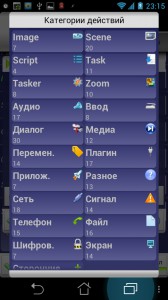
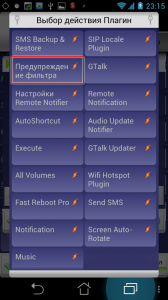
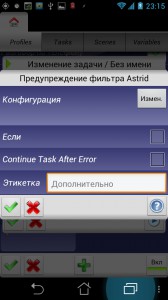
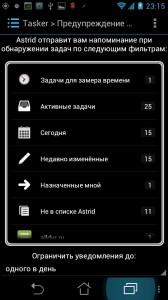
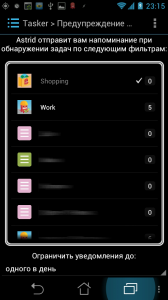
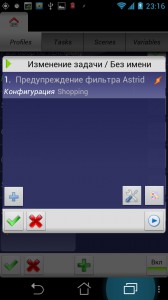
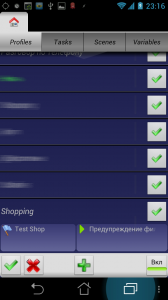
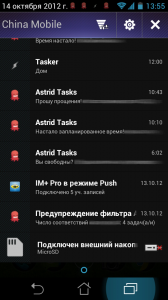



Если я после прочтения статей и сейчас забью на тайм-менеджмент, то грош мне цена! Спасибо! От души!
Лучше забей
Вопрос к автору: сложно было сделать хоть какую-то картинку в шапку новости? Две части материала на главной — а визуала нет. Из принципа не стал читать материал. Хотите хороших комментариев — постарайтесь хотя бы оформить новость.
Вам шашечки или ехать?
Вы пойдёте на фильм, афиша и ролик которого вам не понравились? Или, может быть, вы оцениваете незнакомых людей по внутреннему миру, не смотря на лицо? «Встречают по одёжке». Это конкурсная работа, и оформление играет не меньшую роль, чем сам текст. Часто вам на данном сайте попадаются материалы без картинки в анонсе? И, отвечая на ваш вопрос, я никуда не поеду, если мне не понравятся шашечки…
Вы правы! My bad. Ну раз вы второй раз прокомментировали, то статью, видимо, прочитали. Что по содержанию то?
Статью не прочитал, т.к. весь мой тайм-менеджмент в моём молескине. Возможно, немного архаично, но я так привык. Впрочем, судя по объёму и остальным комментариям, тему вы подняли нужную и осветили вопрос хорошо. Желаю успехов на конкурсе!
Отличная работа. Очень давно пробовал Astrid. За 2 прошедших года конечно не вспомнить какие претензии были к программе, но сейчас это действительно вкусный комбайн. Попробую перейти на нее. Сам пользуюсь простеньким GTasks, который отлично подходит для работы с Google Tasks. Возможности этого гугловского продукта минимальны поэтому давно хотелось хорошую функциональную надстройку и статья пришлась ко двору. Заодно пару недель назад приобрел Tasker только никак руки не доходили основательно разобраться с ним и настроить профили. Статья хорошее подспорье убить двух зайцев. Спасибо.
P.S. Кстати кому будет не хватать мотивации выполнять tasks, попробуйте мотивировать себя с помощью приложения Task XP. Оно как раз работает с Astrid и упомянутым мной GTasks.
Прочитал в обзоре «Суть проблемы». Задумался. 🙂 Как же я вообще ухитрился прожить столько лет в этом жестоком мире? Поидее давно должен был спиться от стрессов. Либо это натуральное чудо, либо я ленивый идиот.
Части про тайм менеджмент мне чем-то неуловимо напоминают ответ победителя из Конкурса энтузиастов V17 — https://android.mobile-review.com/articles/5621/
В любом случае, прочитать обзор самих программ было весьма интересно. Спасибо
Программа Astrid не понравилась — не хватает либо проектов либо возможности создавать подзадачи.
Дело в том что любая реинкорнация Time менеджера (будь то GTD или еще что-нибудь) это:
1) если на входящий канал к вам пришла задача (позвонили, или пришла идея или увидели что-нибудь на стенде…) и вы не можете/не хотите выполнить ее сразу, то ее надо быстро куда-то записать и продолжить заниматься тем чем занимались
2) если задача страшная и большая то ее просто делим на подзадачи пока каждая частичка не перестает быть «невыполнимой»
В общем идея в том чтобы дать возможность однозадачному устройству системы человек-эффктивный не отвлекаться
В Astrid нет подзадач — и нет хотя бы какого то аргегата задач (кроме списков а одного уровня не достаточно)
Второе, чем не понравилась программа Astrid это то что из-за этих психологически аккуратных напоминаний эффективное средство по управлению задачами превратилось в Тамагочи. Так что как игрушка для скучающих людей и веселых совместных покупок в магазине — это то, что надо, а как средство для эффективной работы — перегруз.
И еще — я не поленился и поставил Astrid на iPad — и меня добило что некоторые интерфейсные элементы налезают друг на друга. Что это — так принято у Андроида или IOS это младший брат. И в том и в другом случае это позор.
В итоге если дадут подзадачи и поправят интерфейс (добавят скин без «рюшечек и бантиков» — если интересно как бывает красиво и без излишеств см asana.com) — то будет ОНО.
Статья (стиль и оформление) НЕ понравилась. Читать ее трудно так как:
1) Замазанные слова на 95% интерфейса это перебор — просто невозможно ясно представить по этим скринам интерфейс. Автору надо было просто вбить для статьи тестовый пример.
2) Большая часть статьи это пошаговый список действий, который чрезмерно подробен и напоминает старую книжку Фигурнова — которая бесила такими инструкциями еще в 80-90-x годах. Вместо этого в обзоре стоило остановиться на особенностях и уникальностях этой программы (причем судя по началу статьи сложилось впечатление что автор перебрал много таких программ и обладает необходимой экспертизой для того чтобы его мнение было интересно)
Мне кажется, наличие подзадач — это уже лишнее для ToDo-менеджера. Это все таки ближе уже к менеджерам проектов, а там уже и до диаграмм Ганта не далеко. Это ли нужно рядовому пользователю на Android? Хотя, безусловно, есть небольшой процент людей — которые будет не хватать именно этого функционала. По поводу пошаговости, да, есть такое. Но пошагово описано всего два действия — добавление задачи и добавление контекста через интеграцию с Tasker. Просто самому по началу Tasker показался программой с неинтуитивным интерфейсом и с геотаргетингом из за этого не сразу разобрался.
Тема очень интересная так как моего omnyfocus-а не хватает (нет возможности отправить задачу письмом, да и быстро разбить задачу на подзадачи не получится). Как вы относитесь к сервису toodledo.com? Вроде он лишен недостатков и для andriod есть клиент.
Спасибо за ссылку. Посмотрю, отпишусь.
Сервис Toodledo.com + программа Due Today на мой взгляд гораздо удобнее и больше соответсвует идеологии GTD. При этом вы получаете очень удобный инструмент как на мобильном, так и на PC из любого браузера.
Что касаеться привязке в координатам. Года 1,5 назад понял, что это удобно, но сильно сажает батарею (GPS+2G/3G) или на столько не точно (2G/3G или по вышкам), что полагаться на такой тригер не стоит.
К тому же в контексте todo списка использование геопривязки вообще не понятно. Проще сделать несколько проектов или тэгов на разные места и открывать нужный, когда удобно.
По поводу привязки к GEO позиции в TaskManager-е: мне не понятно почему так много уделяется внимания этой второстепенной функции, а подзадачи при этом считаются чем то очень ненужным.
Напишите сюда: «Кто реально и много пользуется GEO позиционированием в TaskManager-е и зачем?»
У меня стоят геофильтры на дом, на рабочие места и на магазины с позиционированием по сотовым вышкам (как сделать — описано в статье). То есть позиционирование нетребовательно к аккумулятору. Плюс допуск стоит около 50-100 метров. Этого вполне достаточно для меня чтобы задачи всплывали корректно. Так как вручную переключать контексты обычно забываю.
Я тупой или в toodledo нет иерархии папок?
Есть 2 уровня проект + контекст. Это в бесплатной подписке.
В платной есть подпроекты + шаринг тасков между пользователями + сохранение истории на длительное время.
Мне хватает контекста + проекта.
Откопал у себя купленный когда-то pocket informant — и заново вспоминаю почему я перешел с него + toodledo на omnyfocus — если кто юзает что то еще — пишите сюда пожалуйста (если авторы и хозяева сайта не против). Может найдем истину в последней инстанции?
Юзаю последнее время Doit.im — облачное решение + хороший клиент под Android.
Пробовал Omnifocus, Firetask, Wunderlist и много еще чего. Сначала просто решил попробовать Doit.im и ввел в него задачи на пару ближайших дней, сам не заметил, как купил платный аккаунт и переехал полностью 🙂
Спасибо за ссылку. Попробую, отпишусь:)
Хорошая система (Doit.im) — интерфейс как у sparrow (кстати автору статьи стоит взглянуть чтобы знать что такое красивый и удобный интерфейс), есть возможность задачи одним кликом превратить в проекты. Нет только аттачей файлов — это актуально когда шлешь задачи по почте, но думаю можно найти (в крайнем случае поднять самому) сервис который будет эту проблему решать. Если кто знает — пишите.
Pocket Informant юзал еще в версии на WinMo. Тогда не понравился. Перегружен. Может сейчас что нибудь изменилось. На WinMo была еще хорошая программа MLO (My Life Organized). Кто нибудь видел ее или аналоги под Android?
Все больше Doit.im нравится — нашел версии для Mac и врод для Windows: https://enblog.doit.im/post/26064030301/about-doit-im-pro-account&usg=ALkJrhjFApUEcrOnj8SYNZd9Wl9ktYF8Eg
Текста конечно много, но ужать можно было и в 2000 тысячи символов. Думаю именно за эту статью отдадут приз, просто за старания 🙂
А мне кажеться, что нет. Много букв != хорошая статья.
Мне стиль изложение напомнил Кузьмина… Откровения людей под кайфом.
у Анютки зачетная аватарка, зря телефон замазали 🙂
по теме: пользуюсь Any.Do — приятная, легкая, удобная
До этого пробовал и Any.Do и Doit.im, не хватало нормального поля примечания, и подзадач. Хотел попробовать, данную связку, даже купил Tasker. Но на этом шаге:
Теперь в параметрах задачи нажимаем кнопку «Измен.»
В появившемся окне вам требуется указать активные фильтры Astrid.
У меня появляется всплывающее окно с просьбой купить Locale Add-on. Что немного расстраивает. Думал, можно будет обойтись без него. Или я где-то не досмотрел?
Не досмотрели. «Locale Add-on» купить придется
Может пропустил а свое дополнение Astrid Locale Add-on не заменит Tasker?
Нет. Locale Add-on как раз и нужен для связи Tasker с другими программами планировщиками. Это название аддон получил исторически из за совместимости с программой Locale (описана в статье в списке конкурентов Tasker). Однако, этот же плагин и объединяет Astrid и Tasker. Т.е. в минимальной комплектации вам нужны: бесплатный Astrid, платный аддон Locale Add-on и платный Tasker